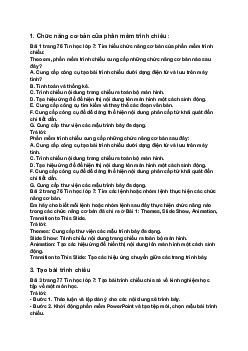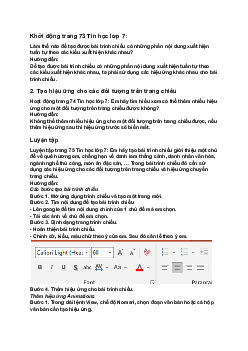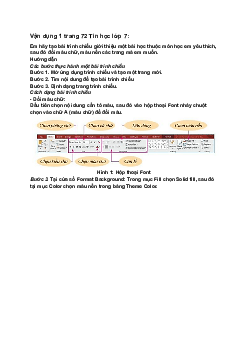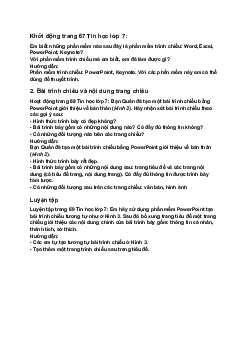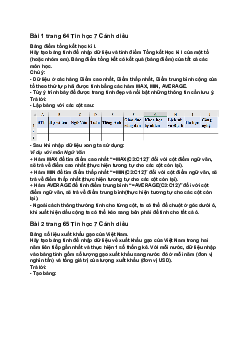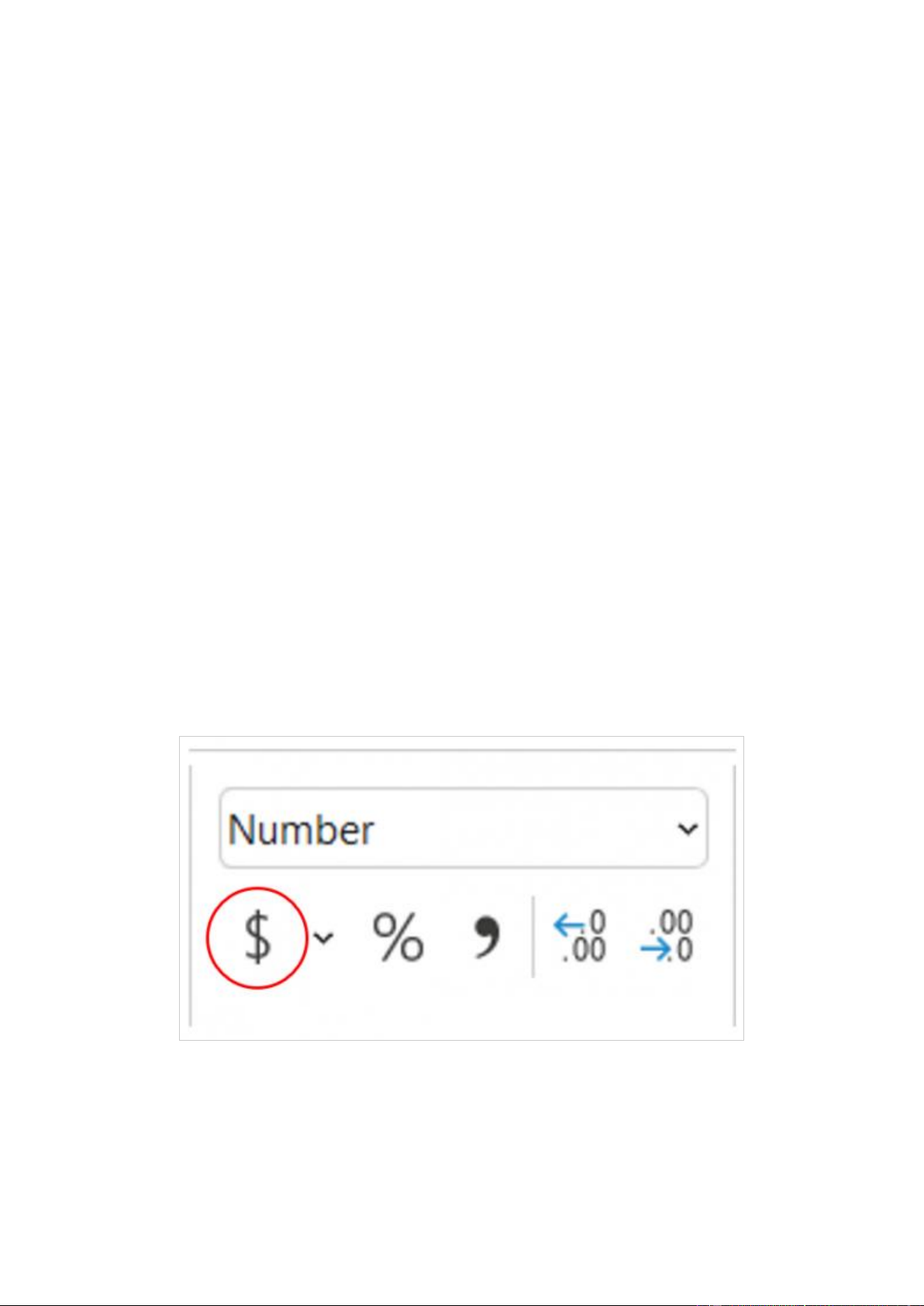
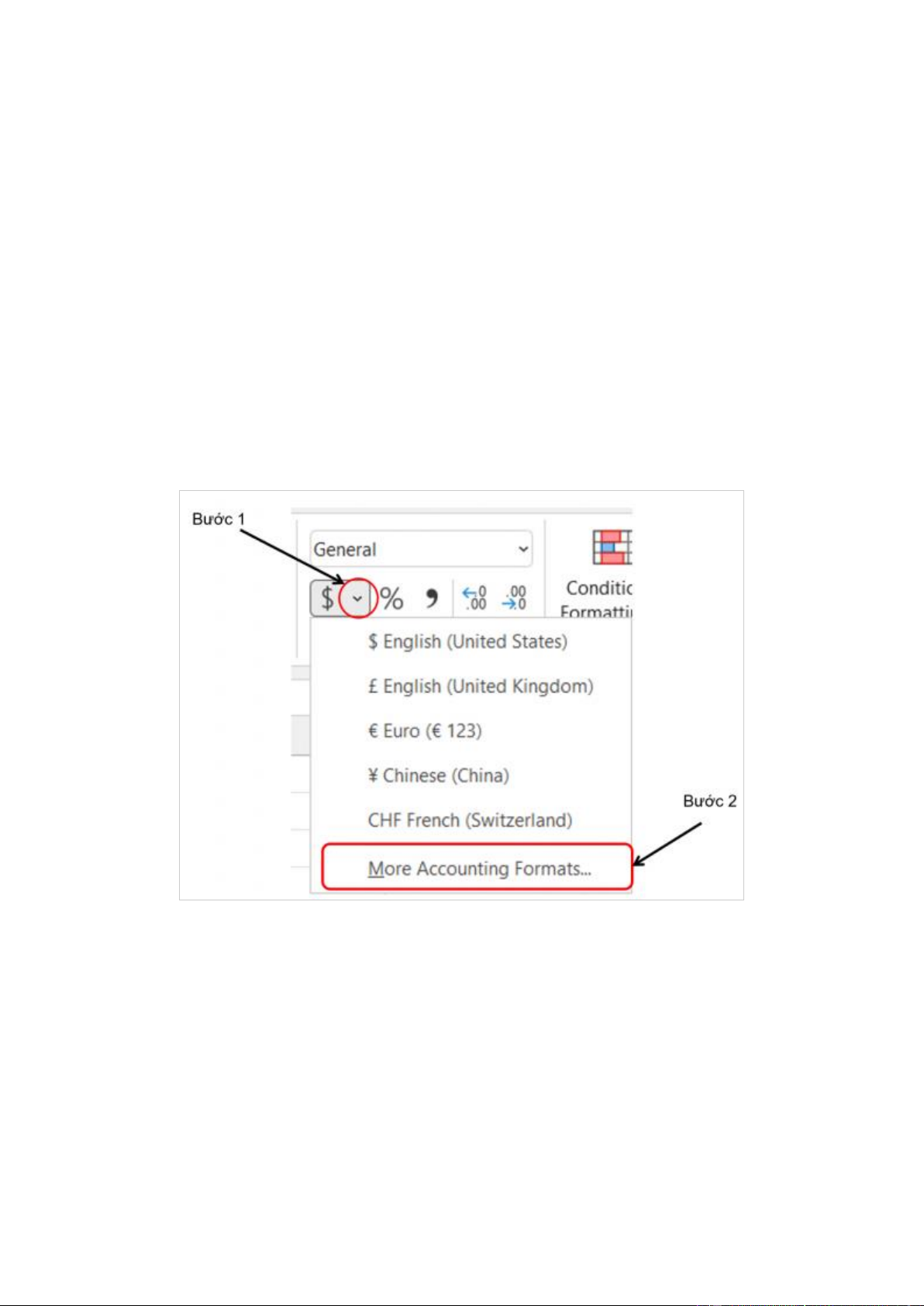
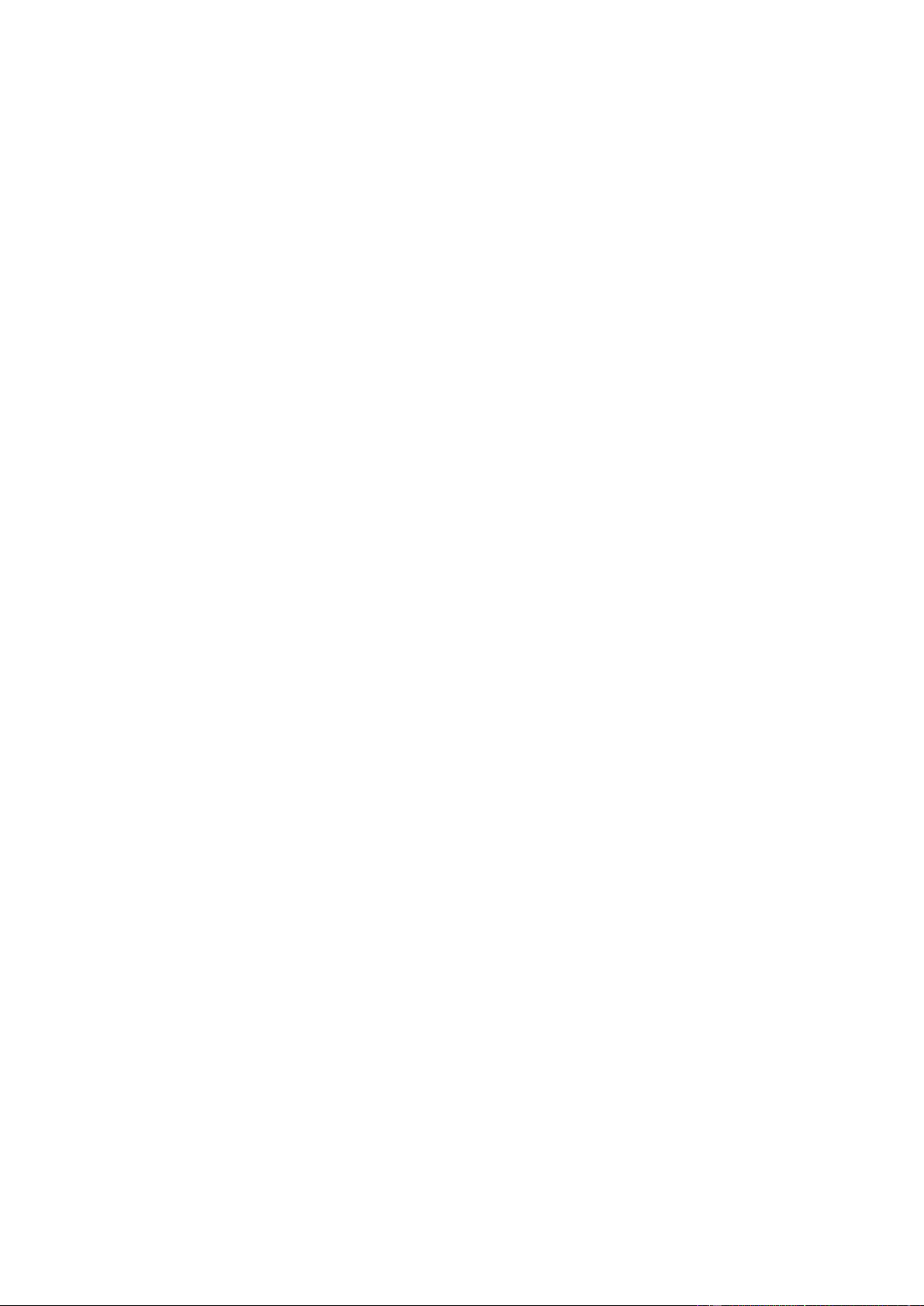
Preview text:
Giải Tin học 7 Bài 5: Định dạng số tiền và ngày tháng
Vận dụng Tin học 7 Bài 5 Cánh diều
Thiết kế một bảng Excel để theo dõi chi tiêu của em (hoặc của tổ, của lớp, của gia
đình) và dự kiến định dạng hiển thị dữ liệu cho các cột.
Gợi ý: Mỗi khoản thu hoặc chi ghi tên một dòng, các thông tin cần có gồm: ngày
tháng; thu (số tiền); chi (số tiền); lí do thu (chi); hiện còn (số tiền),... Tạo bảng trong
trang "MySheet" và nhập dữ liệu.
Câu trả lời: HS tự thực hiện.
Tự kiểm tra Tin học 7 Cánh diều bài 5 Câu 1
Nút lệnh nào để thao tác nhanh chọn định dạng số tiền? Gợi ý đáp án
Nút lệnh để thao tác nhanh chọn định dạng số tiền là: Câu 2
Định dạng Long Date khác với Short Date như thế nào? Gợi ý đáp án
Định dạng Long Date khác với Short Date là:
Định dạng Long Date là ngày dài, ghi bằng chữ, có cả thứ, ngày, tháng, năm.
Định dạng Short Date là ngày ngắn, ghi bằng số, ngăn cách bởi dấu "/", chỉ có ngày/tháng/năm. Câu 3
Để mở hộp thoại Format Cells cần làm gì? Gợi ý đáp án
Để mở hộp thoại Format Cells chúng ta làm theo các bước sau: Nháy dấu trỏ xuống
cạnh nút lệnh "$" để mở danh sách thả xuống, sau đó chọn More Accounting Formats. Câu 4
Hãy tóm tắt các bước thao tác để áp dụng định dạng số tiền, ngày tháng kiểu Việt Nam. Gợi ý đáp án Các thao tác:
- Các bước thao tác để áp dụng định dạng số tiền là:
Bước 1: Mở hộp thoại Format Cells.
Bước 2: Trong hộp thoại Format Cells, chọn Number, chọn Currency, nháy dấu
trỏ xuống trong hộp Symbol để thả xuống danh sách tất cả các kí hiệu tiền tệ.
Bước 3: Tìm và chọn đồng tiền Việt Nam (VND)
- Các bước thao tác để áp dụng định dạng ngày tháng kiểu Việt Nam là:
Bước 1: Mở hộp thoại Format Cells.
Bước 2: Nháy chuột chọn Date trong danh sách Category.
Bước 3: Nháy chuột vào dấu trỏ xuống ở hộp Locale (location), tìm và chọn Vietnamese.
Bước 4: Nháy chuột chọn áp dụng một định dạng trong hộp Type, có mẫu hiển thị trong ô Sample.